JitSi ist ein kleines und simples Programm für die Videokommunikation.
Es wir dafür KEIN Programm benötigt. Einfach im Firefox oder Chrome den link eingeben oder aufrufen, dem Browser das RECHT geben, auf die Kamera und Mikrophon zugreifen zu dürfen und los geht es. HINWEIS: Der Internetexplorer wird NICHT unterstützt.
Download der Browser, falls er nicht vorhanden sein sollte (entweder oder)
Google Chrome: https://www.google.com/intl/de_de/chrome/
FireFox: https://www.mozilla.org/de/firefox/download/thanks/
Um sich in Jitsi einzuwählen muss, man einfach im Browser den Link, den man mitgeteilt bekommen hat, eintippen. Alternativ kann man auch selbst einen Kanal öffnen.
Der Link ist immer so aufgebaut: https://meet.jit.si/ am Anfang und dann kommt der Kanalname, der von dem eröffnet des Kanals vergeben wurde. Evtl. muss nach dem Betreten des Kanals ein Passwort eingegeben werden.
https : //meet.jit.si/KANALNAME
Passwort: wird separat genannt
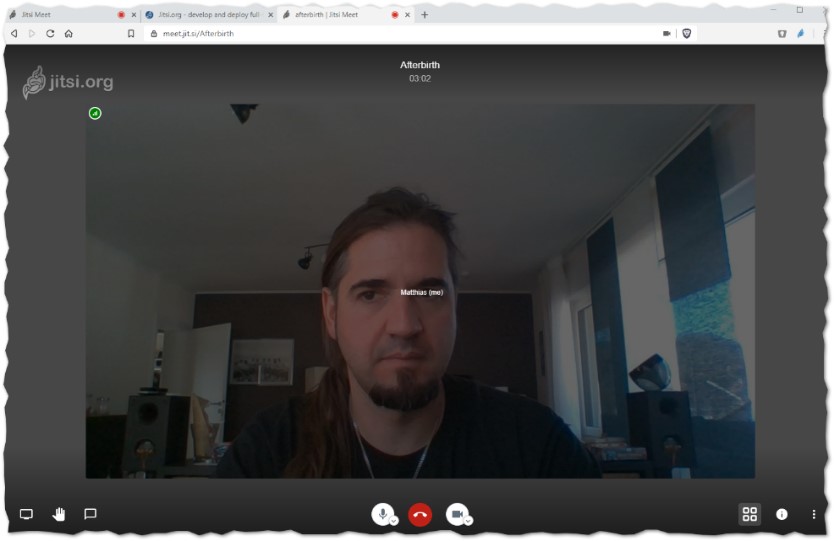
Alternativ kann man auch auf dem Tablet / Smartphone eine APP für das System installieren.
Auch hier ist auch der Link und das Passwort von oben einzugeben.
Eine REGISTRIERUNG IST NICHT NOTWENDIG.
Damit man an der Besprechung teilnehmen kann, MUSS dem Browser der Zugriff auf das Mikrophone und auf die Kamera gestattet werden. Das erfolgt über die Browserleise
Die Browserliste ist oben.
Chrome:
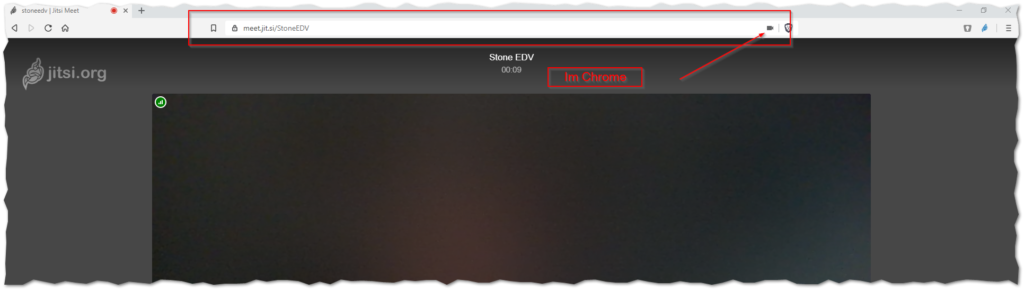
Firefox:
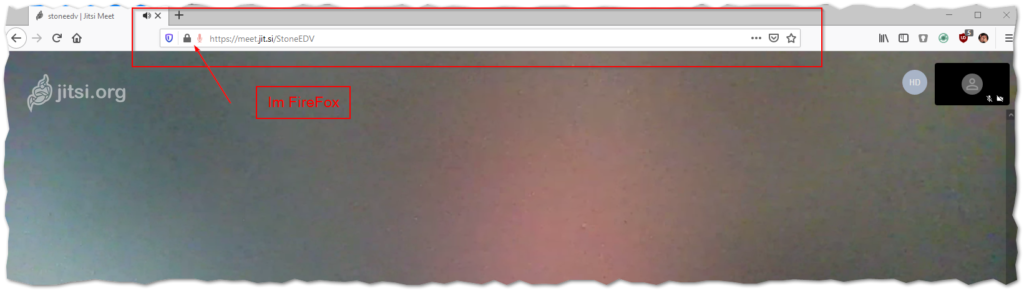
Zugriff für Micro und Kamera:
Wenn der Zugriff erlaubt wurde, muss unter Umständen auf der Tastatur die Taste F5 gedrückt werden um die Seite neu zu laden.
German – Tastenkürzel
- F – Zeige oder verstecke Miniaturbilder
- M – Mikrofon stumm oder laut schalten
- V – Kamera starten oder stoppen
- A – Qualität einstellen
- C – Chat öffnen oder schließen
- D – Zwischen Kamera und Bildschirm teilen wechseln
- R – Hand heben oder senken
- S – Vollbild an- oder ausschalten
- W – gekachelte Ansicht an- oder ausschalten
- ? – Tastenkürzel anzeigen oder verstecken
- SPACE – Drücken zum Sprechen
- T – Sprecherstatistik anzeigen
- 0 – Fokus auf dein eigenes Videobild
- 1-9 – Fokus auf das Videobild einer anderen Person
Problemlösungen:
- Problem:
Ton- Bildverzögerung.
Sollte das Bild und der Ton verzögert sein, kann es sein, dass die eigene Internetleitung evtl ein wenig zu träge ist. Man kann dann die Bildqualität ein wenig anpassen um die Leistung zu verbessern (Bildqualität wird schlechter). Dazu klickt man im Browserfenster rechts unten auf die 3 Punkte und stellt die Qualität auf z.B. NIEDRIGE AUFLÖSUNG
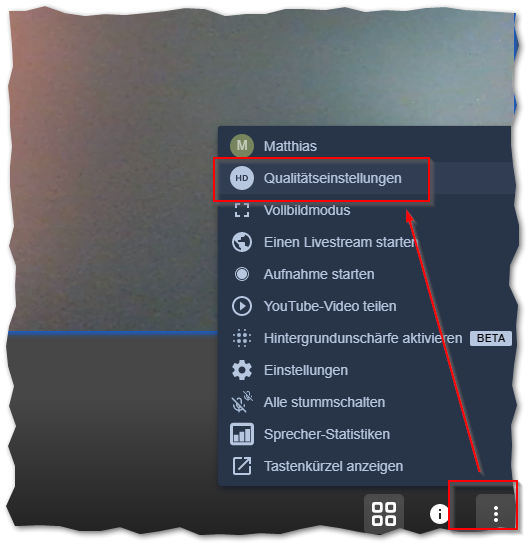
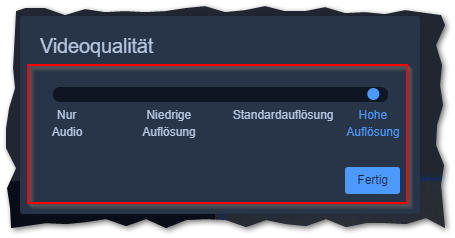
2. Problem:
Kein Bild, kein Ton.
Firewall: Wenn ihr ausgehende Netzwerkverbindungen mit einer Desktop- oder Netzwerk-Firewall filtert, dann solltet ihr die Ports TCP-443 (HTTPS) und UDP-10000 (Video Stream) freigeben. Falls die Desktopfirewall nicht das Problem sein sollte, müssten im Router die Ports freigegeben werden.
Notlösung: Sollte trotz der zwei Problemlösungen kein Bild oder Ton verfügbar sein, kann man immer noch auf die JITSI APP im Handy drauf zugreifen. Damit hier der ROUTER nicht das Problem ist, einfach WLAN am Handy ausstellen und über die MOBILE DATENVERBINDUNG gehen. Sollte es dann funktionieren, liegt es an einer nicht optimalen Router Einstellung. Dann muss leider ein Fachmann eingeschaltet werden, der die Router Einstellungen korrigiert.
